蓝屏问题是许多Windows用户遇到的常见问题,如果遇到错误代码0x0000003b是什么原因?又该怎么修复呢?这个蓝屏错误通常是由硬件、驱动程序、内存、系统文件或其他因素引起的,下面一起来来看看解决方法吧~

方法一:驱动程序问题
驱动程序是操作系统和硬件之间的桥梁,驱动程序不兼容或者损坏都可能导致蓝屏。建议使用驱动人生软件,它能自动检测过时驱动,并一键更新,帮你轻松管理所有硬件驱动。
1、可进入带网络的安全模式,然后下载驱动人生软件。

 好评率97%
好评率97%  下载次数:4805803
下载次数:4805803 2、打开软件,点击“驱动管理”页面中的“立即扫描”按钮,软件会自动检测系统中是否有过时或损坏的驱动程序。
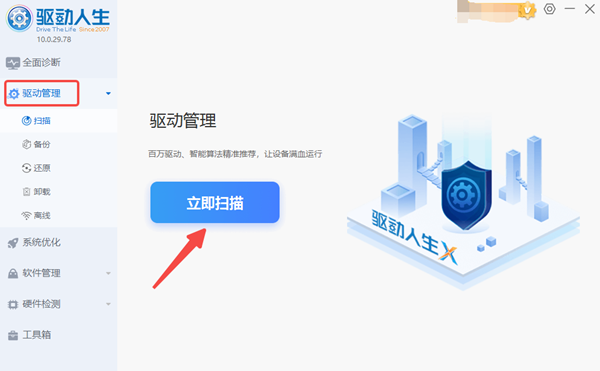
3、根据扫描结果,点击“一键修复”,自动更新所有需要更新的驱动程序。
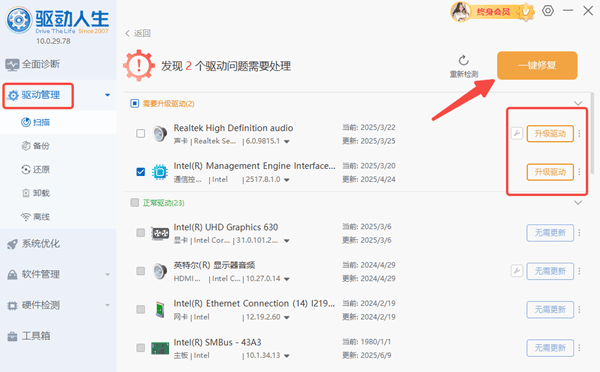
方法二:内存问题
内存条故障或接触不良也是导致蓝屏错误的常见原因之一。内存条损坏可能导致系统无法正常处理数据,从而触发蓝屏。
1、使用 Windows 内存诊断工具检查内存:
按 Win + R 打开运行窗口,输入 mdsched.exe,然后按回车。
选择 立即重启并检查问题,电脑会重启并自动开始内存检测。
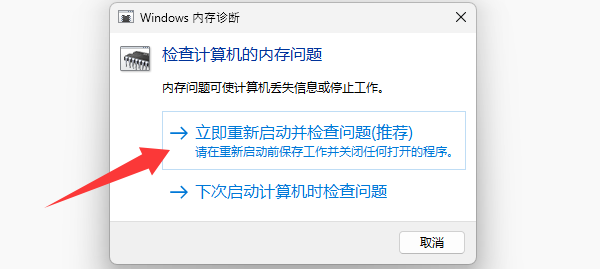
检查内存健康状态,如果发现问题,可能需要更换内存条。
2、重新插拔内存条:
关闭电脑电源,拔掉电源线,打开机箱,检查内存条是否松动。
如果松动,轻轻拔出并重新插入内存条,确保内存条完全插入插槽。
方法三:系统文件损坏
系统文件损坏或丢失也可能引发蓝屏错误。病毒、恶意软件、或者操作系统更新失败,都是导致系统文件损坏的常见原因。
1、运行系统文件检查工具(SFC):
在“开始菜单”旁的搜索框输入 命令提示符 ,右键选择 以管理员身份运行。
然后输入 sfc /scannow 命令并按回车。
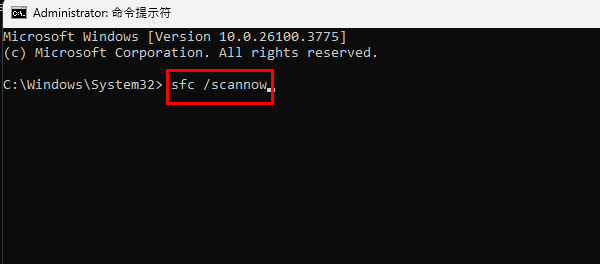
等待扫描完成,系统会自动修复损坏的文件。
2、运行 DISM 工具:
在管理员命令提示符中,输入 DISM /Online /Cleanup-Image /RestoreHealth 命令并按回车键。
等待修复过程完成,之后重启电脑。

方法四:硬件故障
除了内存,硬盘、显卡等硬件问题也可能引发“0x0000003b”蓝屏。硬盘损坏或读取错误时,系统会出现异常,导致蓝屏。
1、检查硬盘健康状况:
可借助硬盘健康检查工具,查看硬盘的健康状况。如果硬盘状态显示为“警告”或“坏道”,说明硬盘可能存在问题。
若出现问题,可备份数据并考虑更换硬盘。
2、检查显卡:
如果蓝屏发生在进行图形处理(如玩游戏、视频编辑等)时,可能是显卡驱动或硬件故障。
可打开驱动人生卸载并重新安装显卡驱动,或者将显卡插槽清理干净,重新插拔。
0x0000003b蓝屏错误,可通过上述方法逐一排查并解决。借助驱动人生软件,可以方便更新和修复系统中的驱动程序,避免驱动问题导致的蓝屏。希望通过这些方法,你能轻松解决蓝屏问题,恢复电脑的正常使用。



